ps发光剑制作教程
1、打开Adobe Photoshop CS5软件,进入软件工作界面;
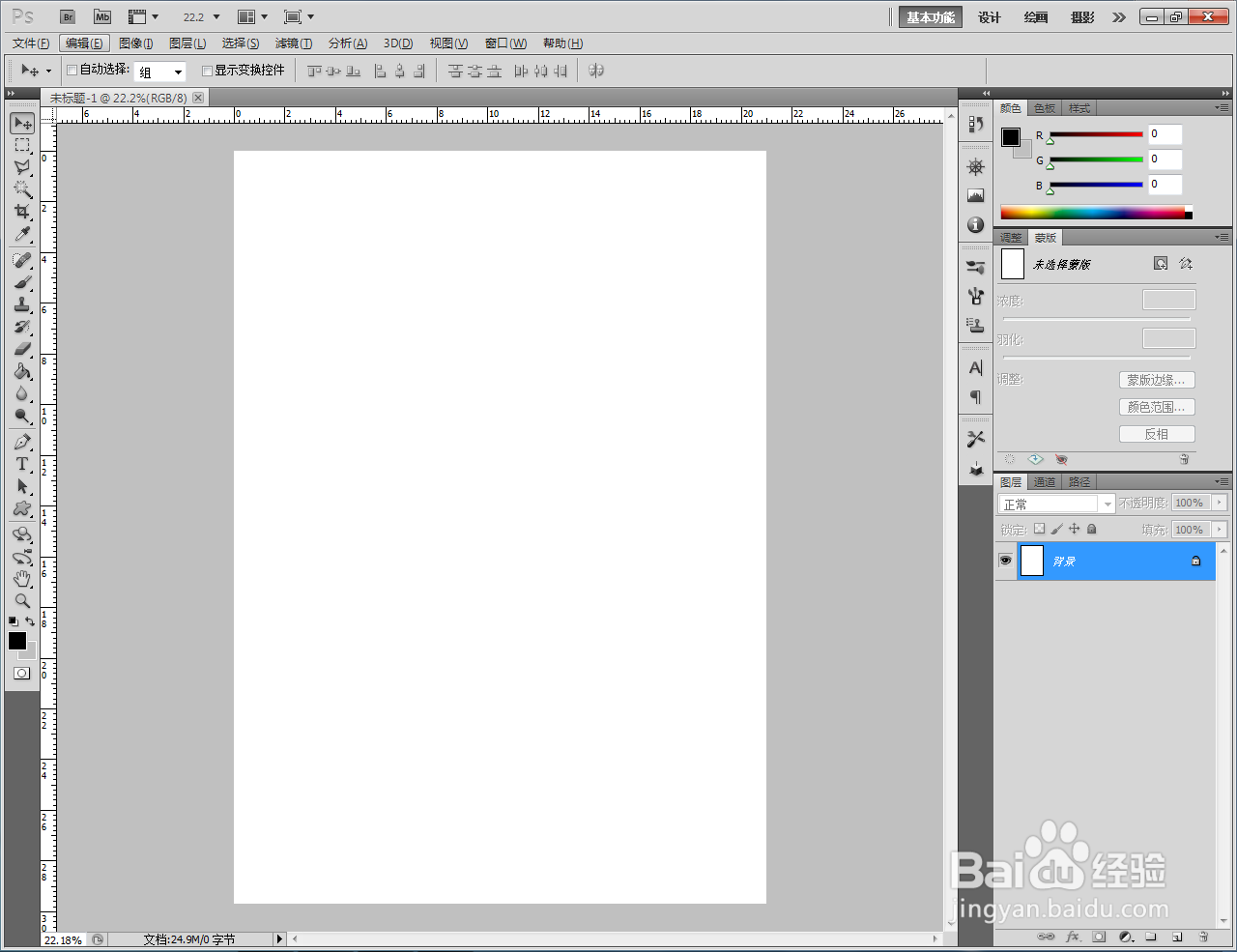
2、点击【钢笔工具】,按图示绘制一个多段线图案后,对图案上的节点进行移动和调整。切换到路径项,点击【将路径作为选区载入】建立起图案选区后,点击【油漆桶工具】进行颜色填充,完成剑柄图案的制作;
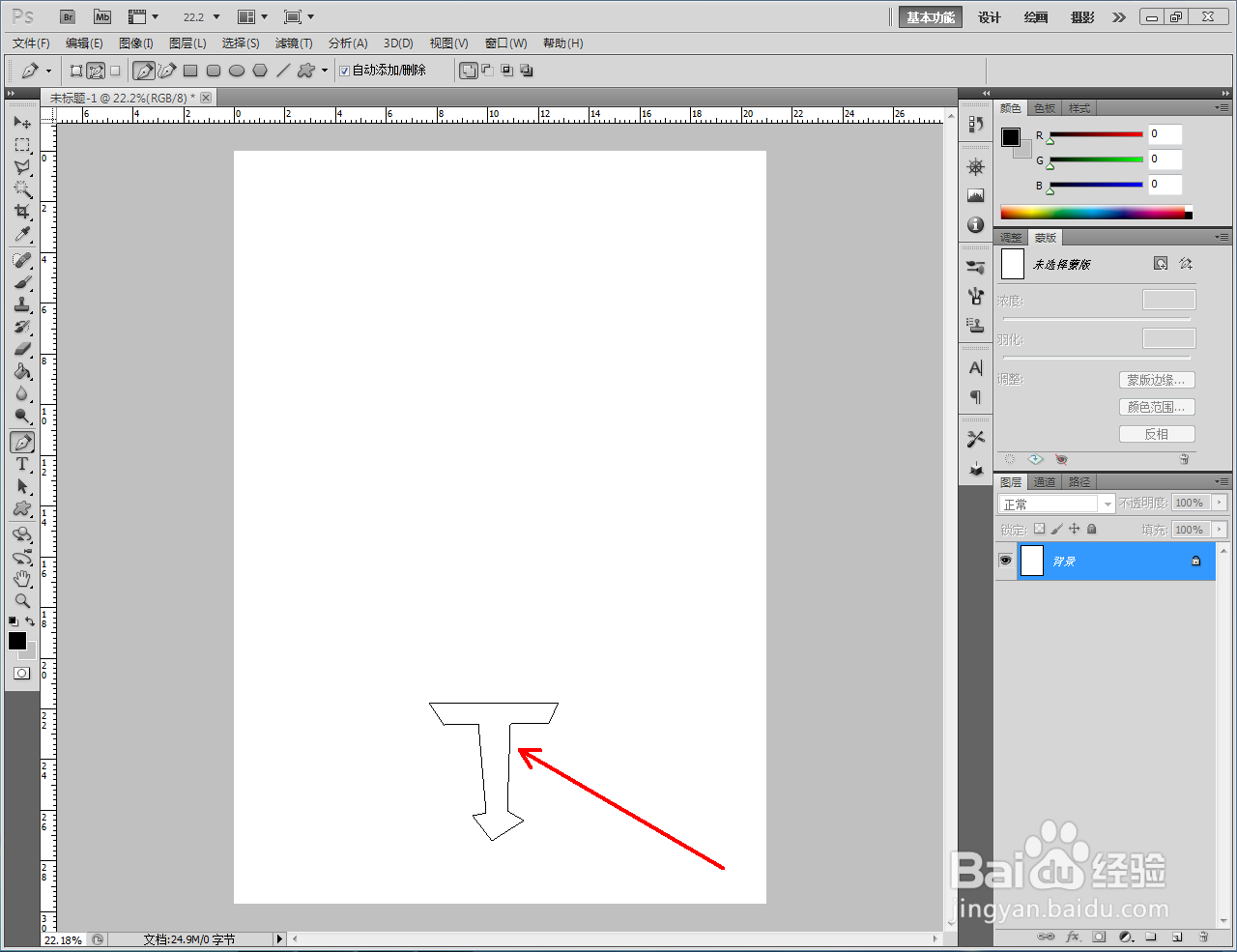
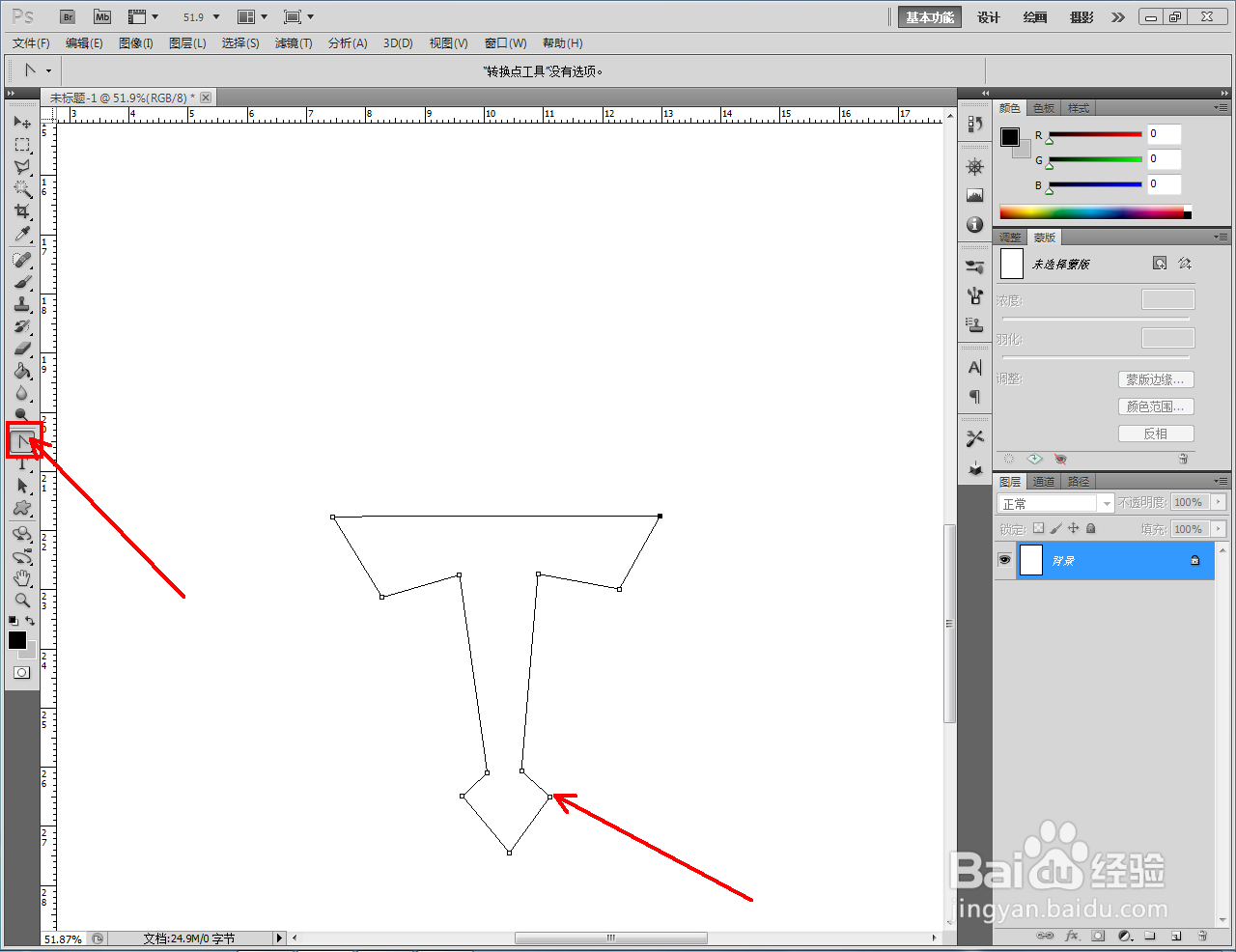
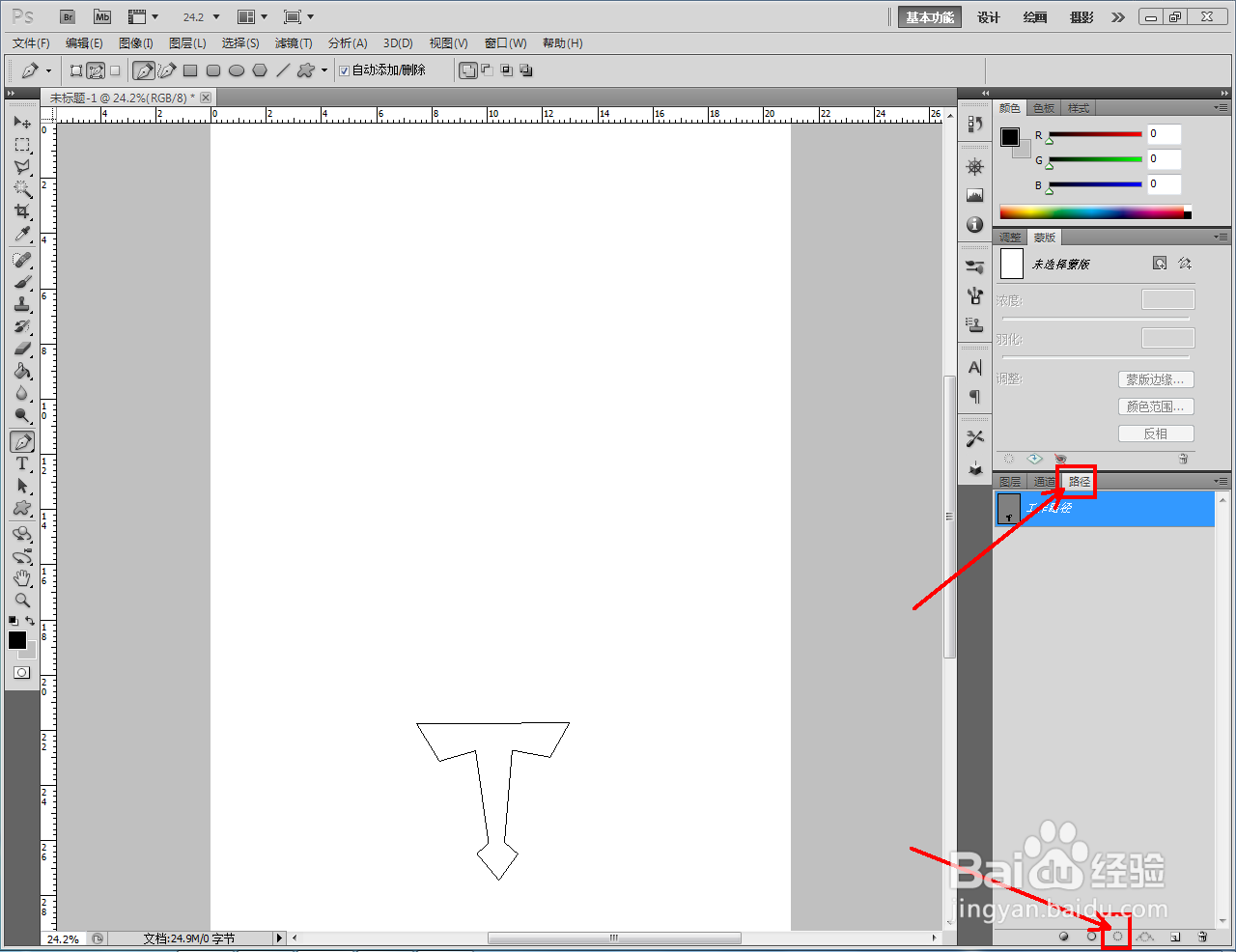
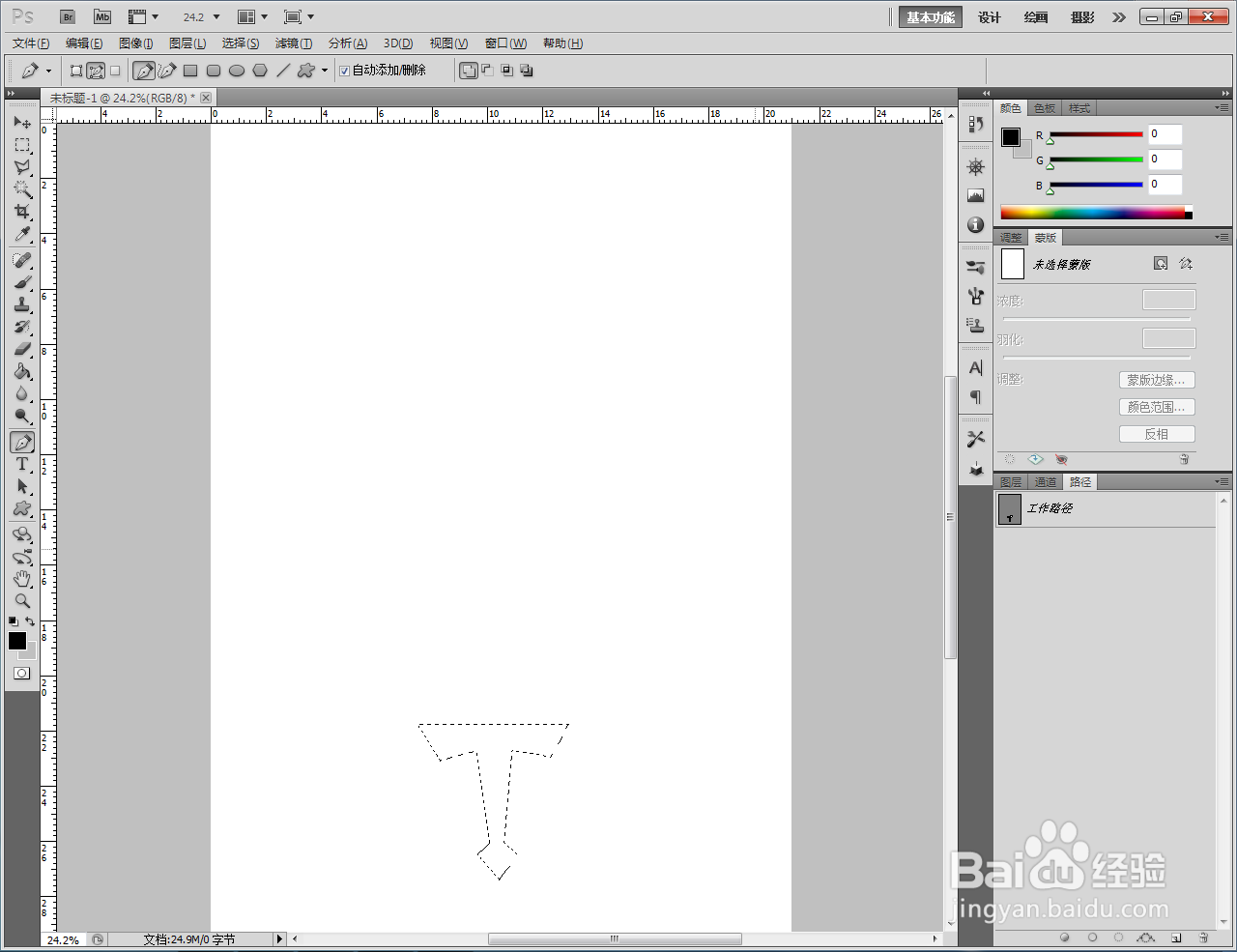
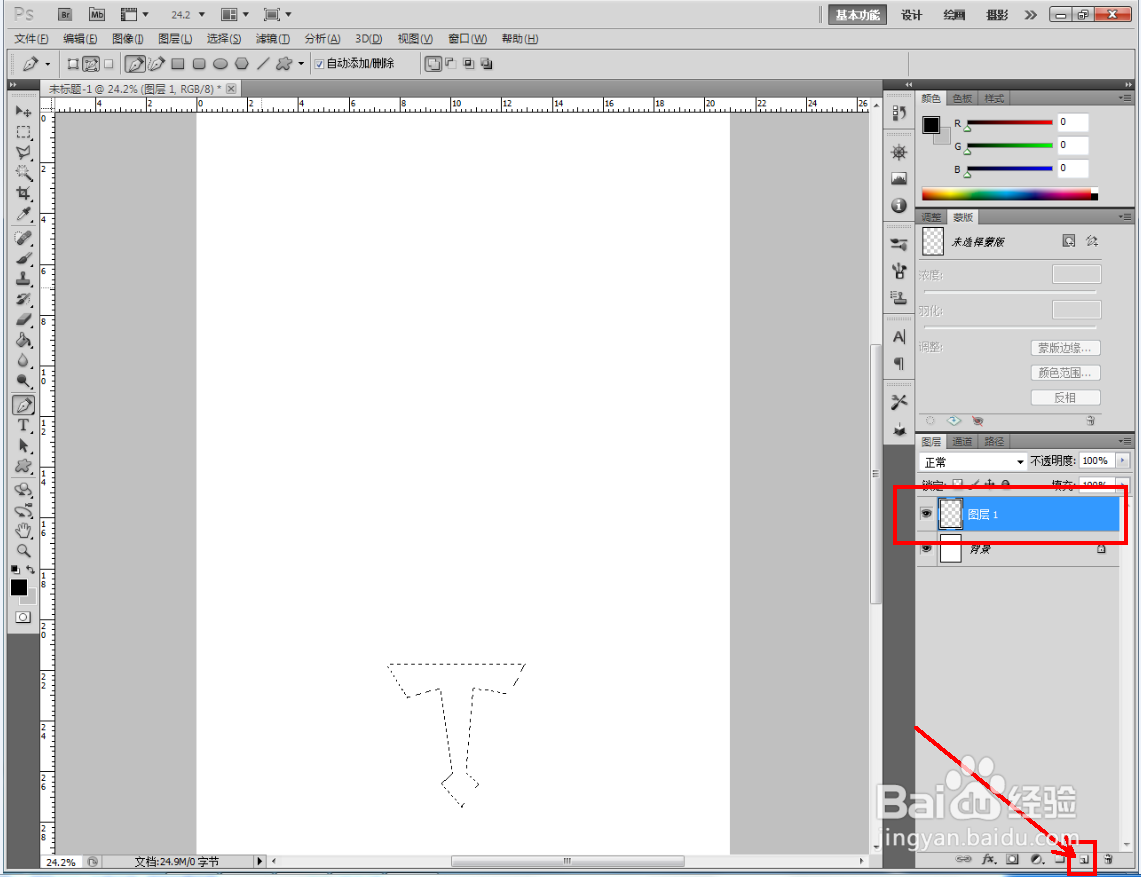
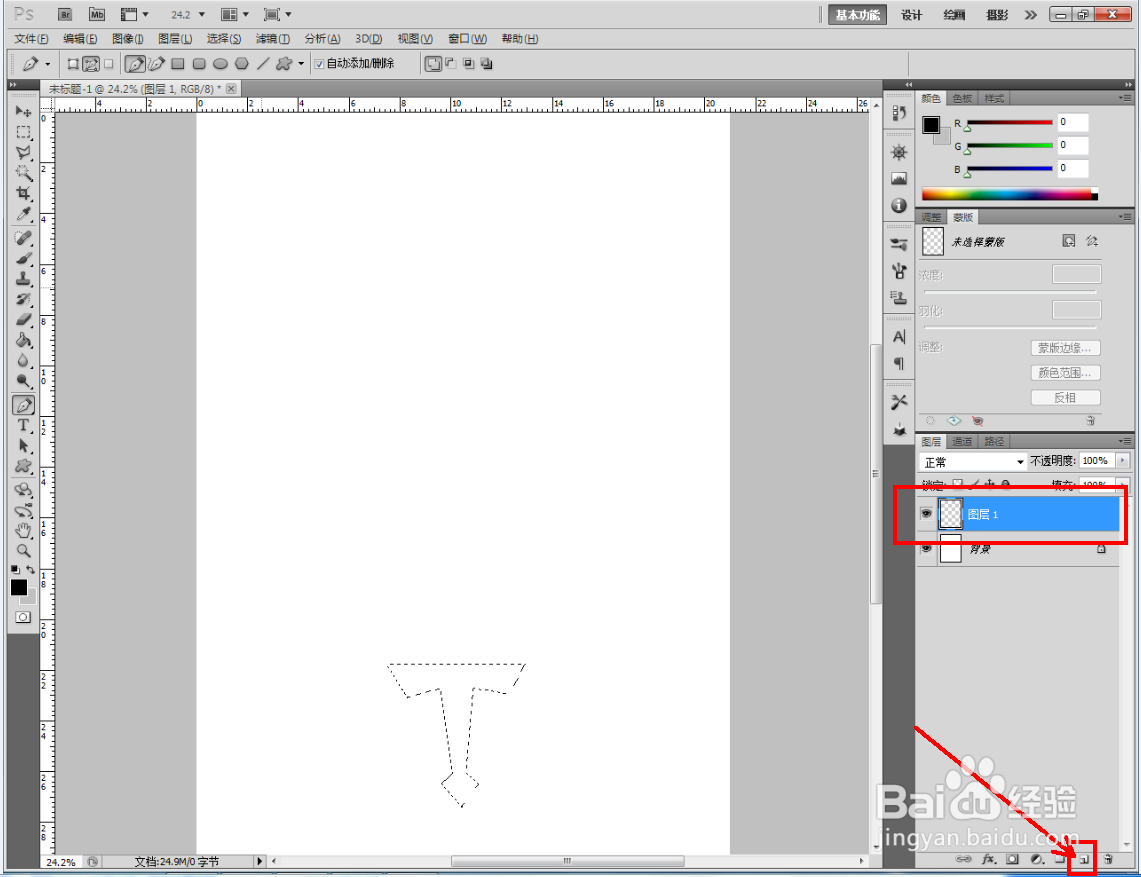
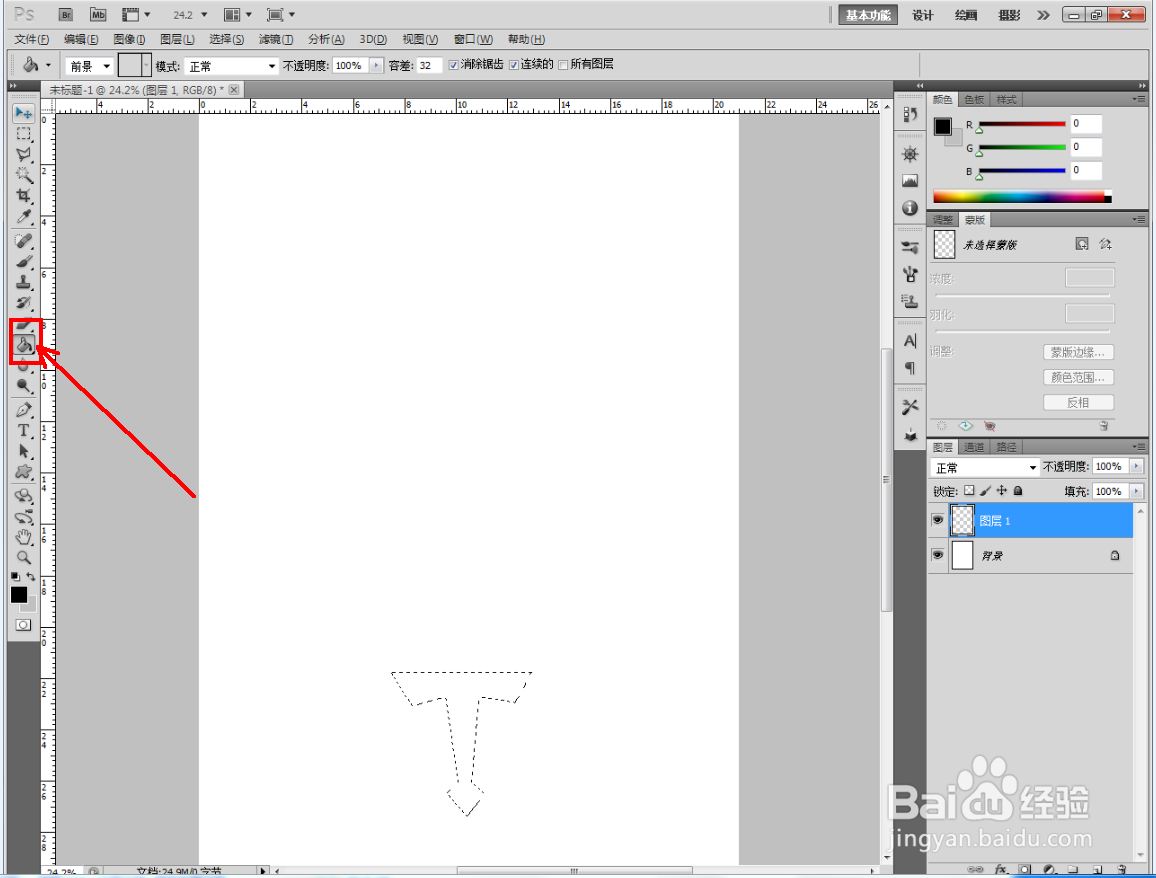
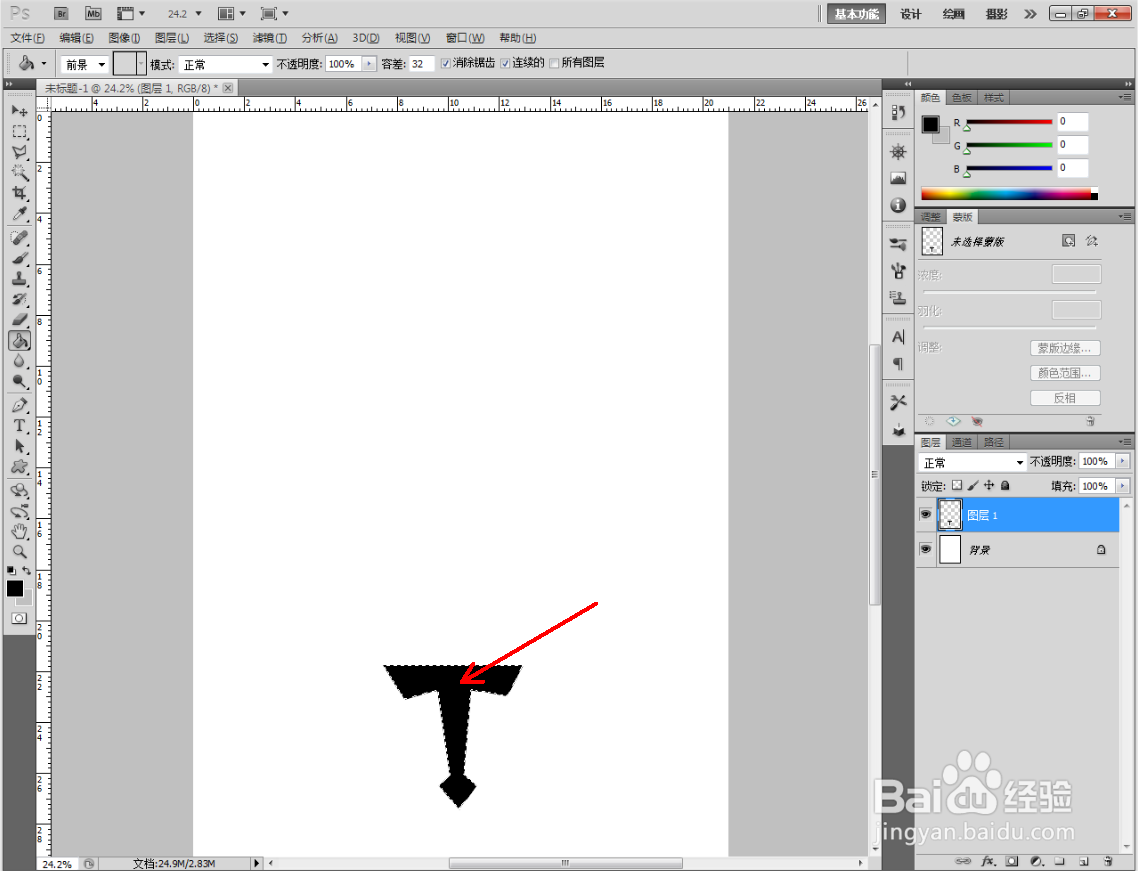
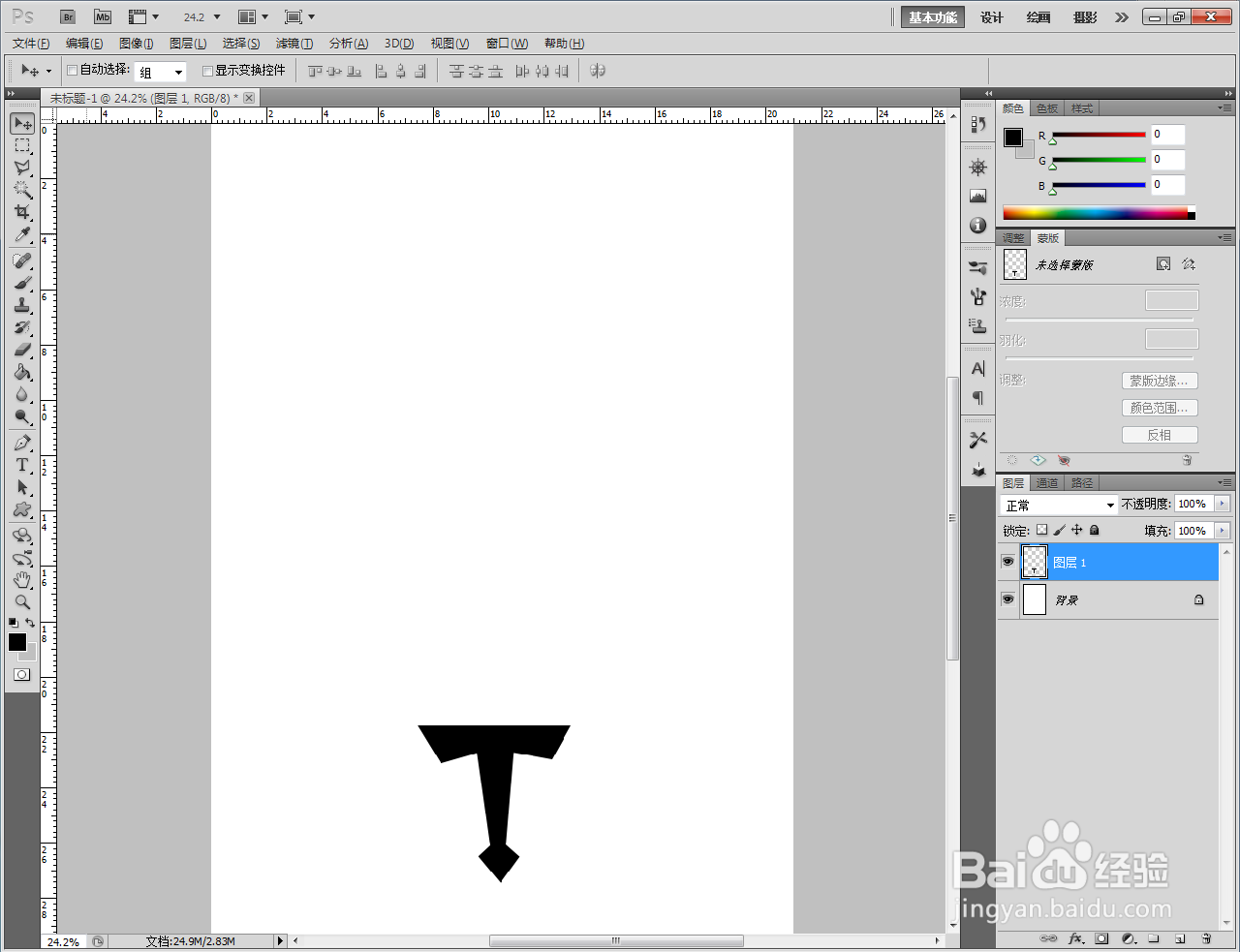
3、同样使用【钢笔工具】和【油漆桶工具】,完成剑身图案的制作(如图所示);
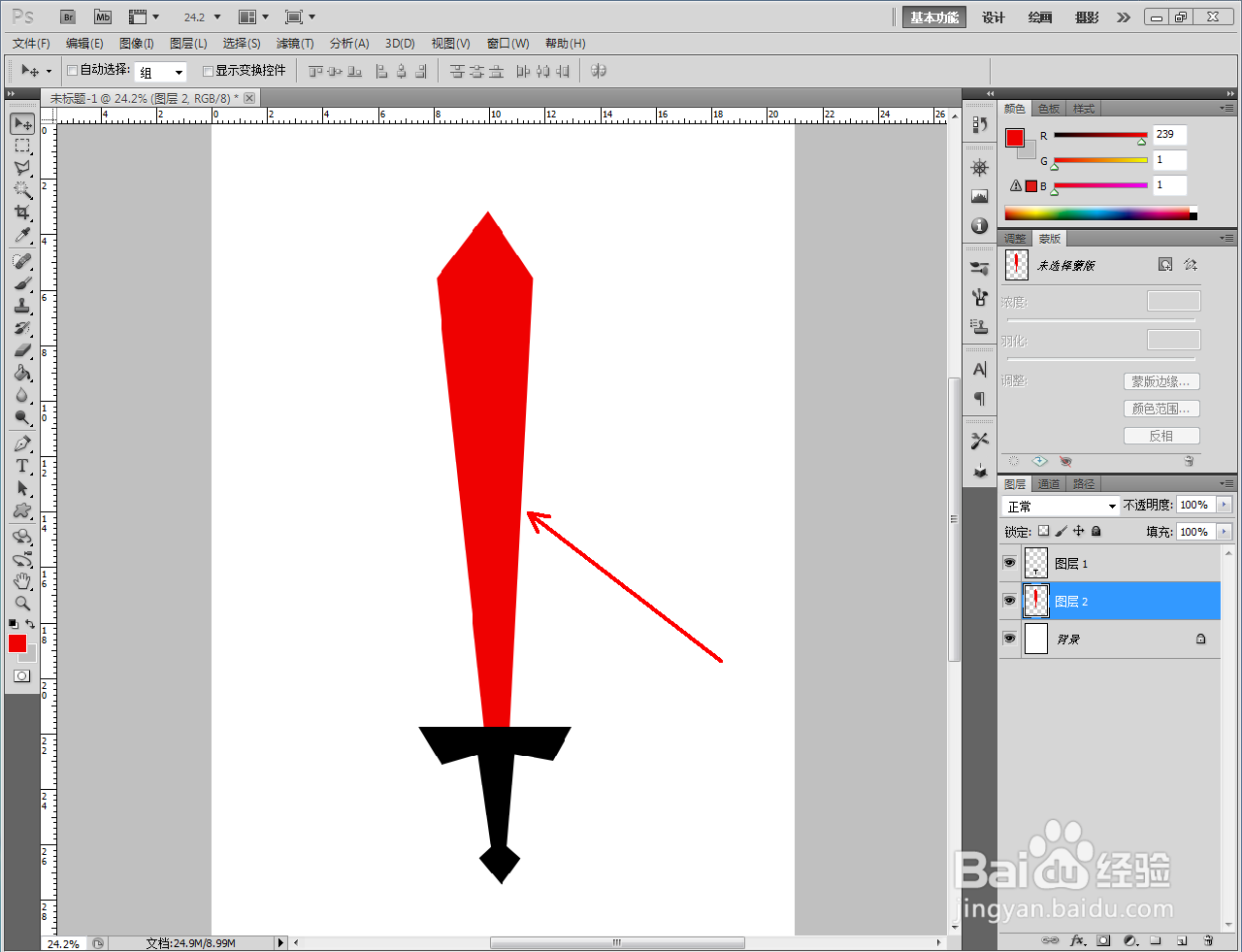
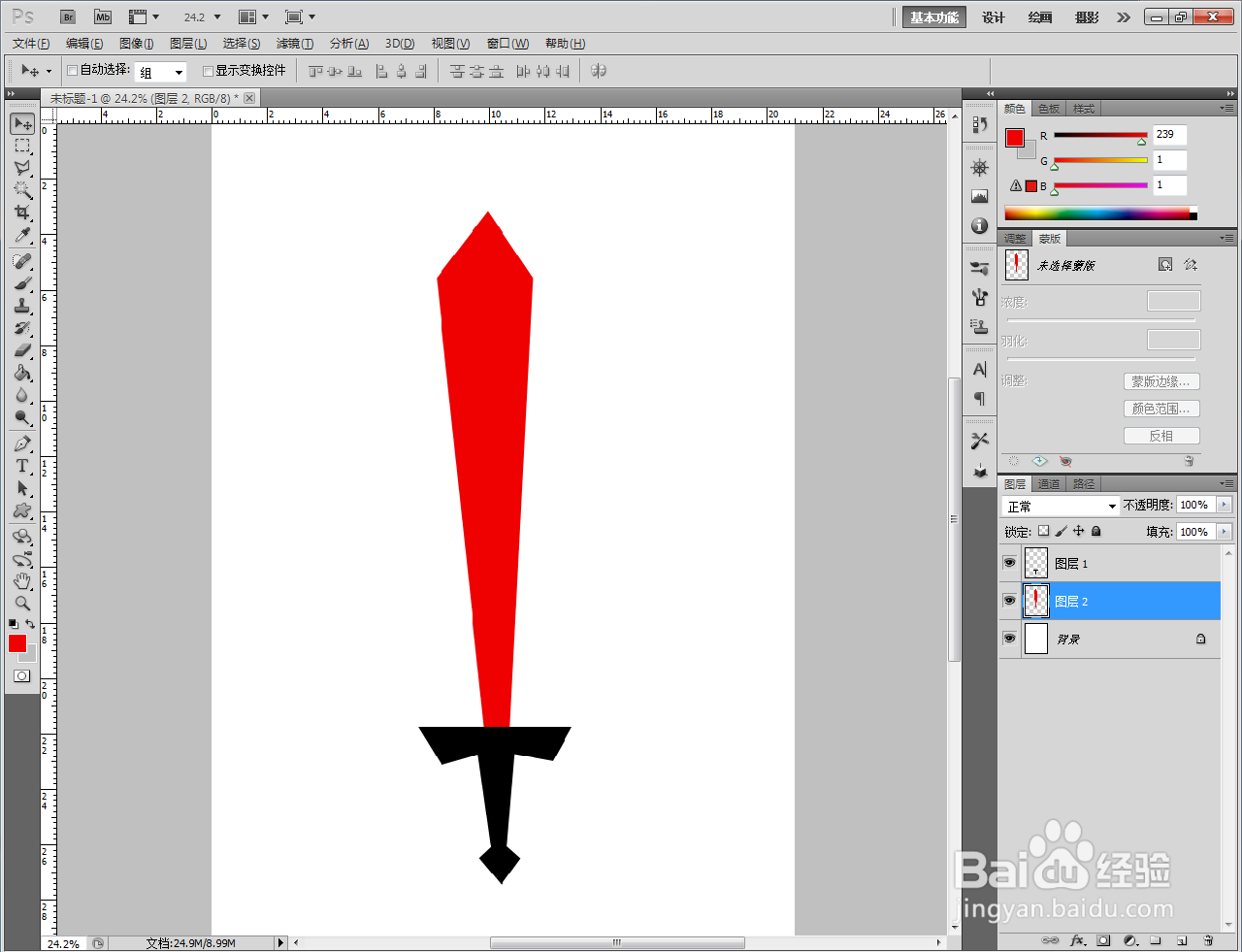
4、双击图案图层空白区域,弹出图层样式设置栏后,勾选【外发光】,并按图示设置好外发光的各个参数,点击【确定】确认即可。以上就是关于ps发光剑制作方法的所有介绍。
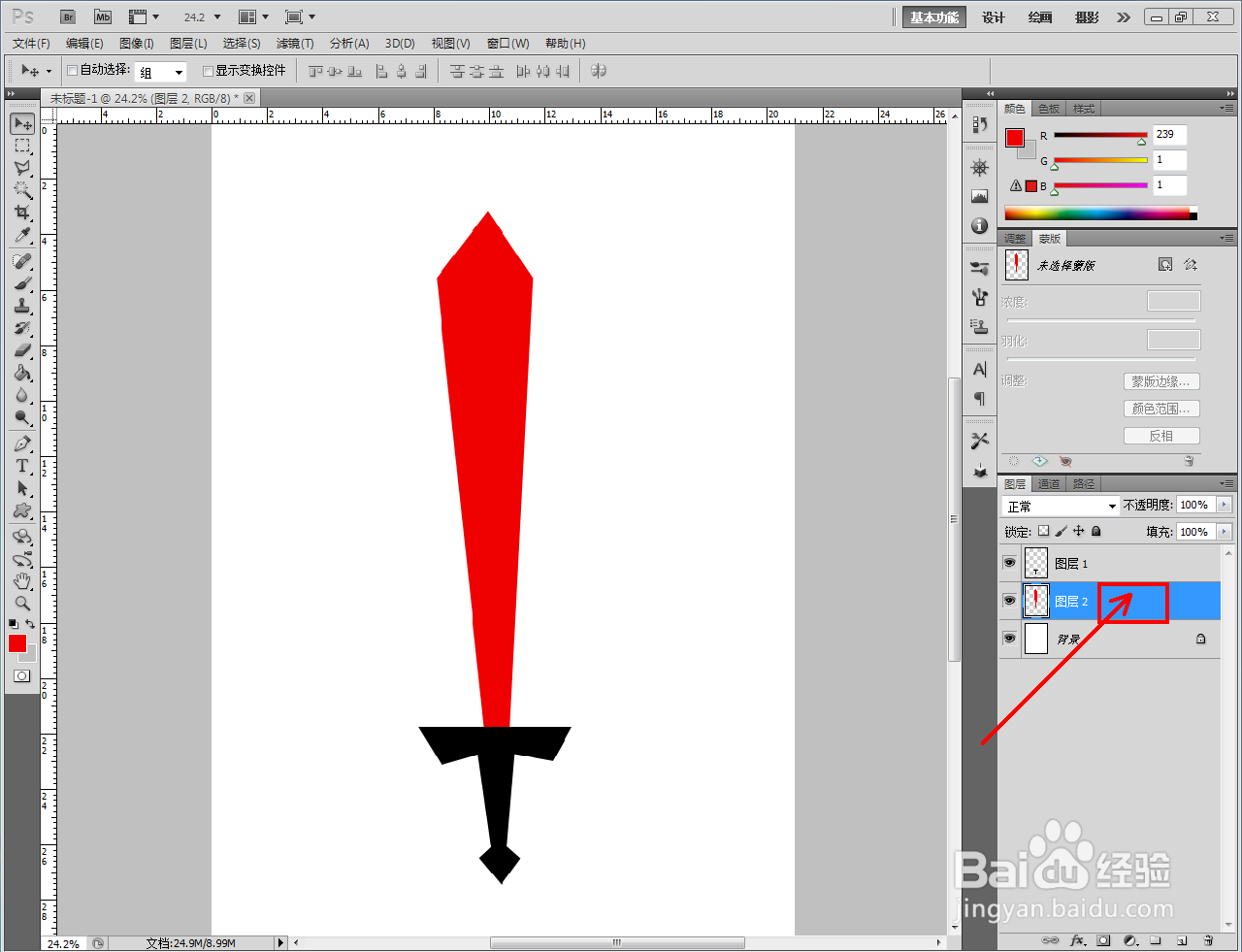
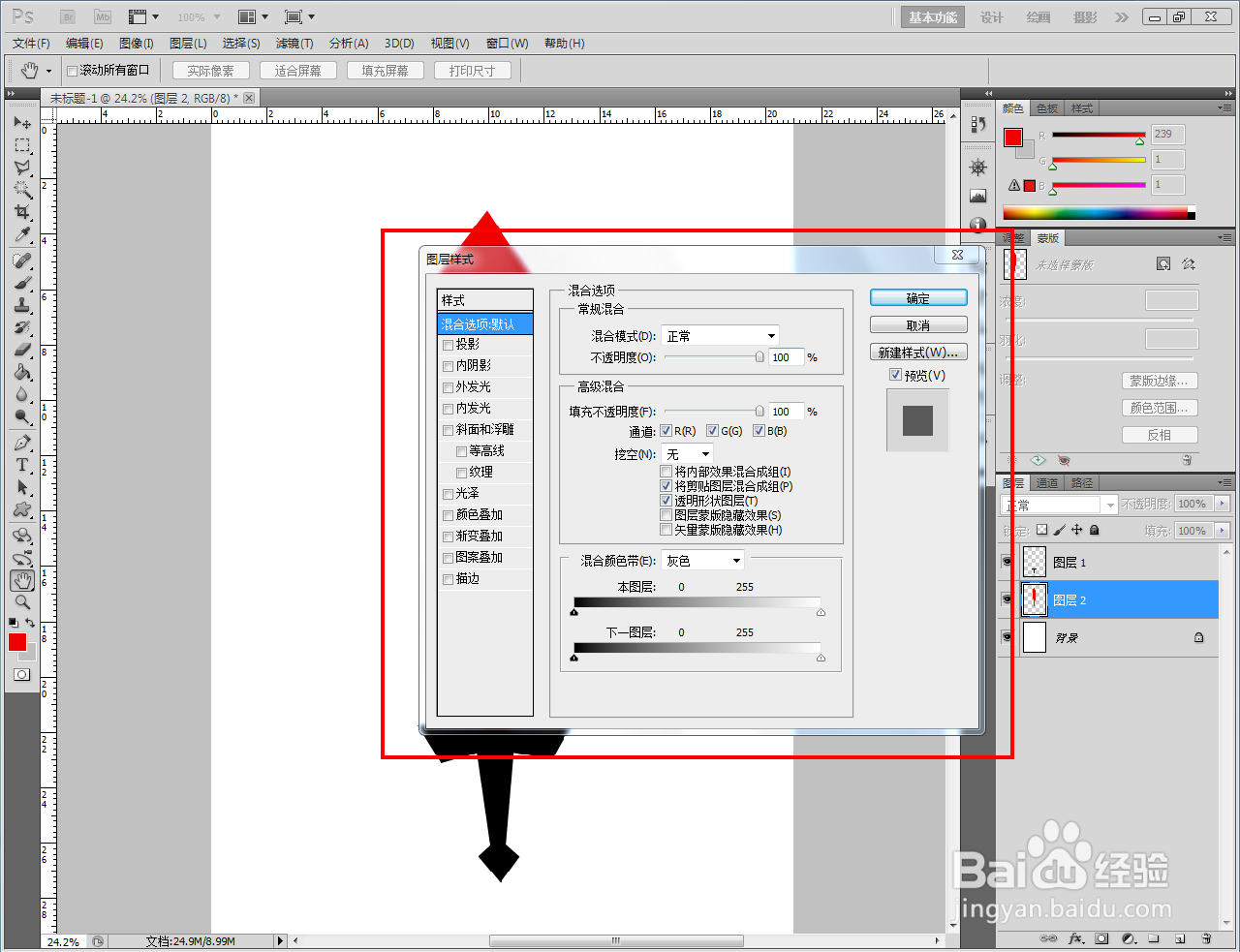
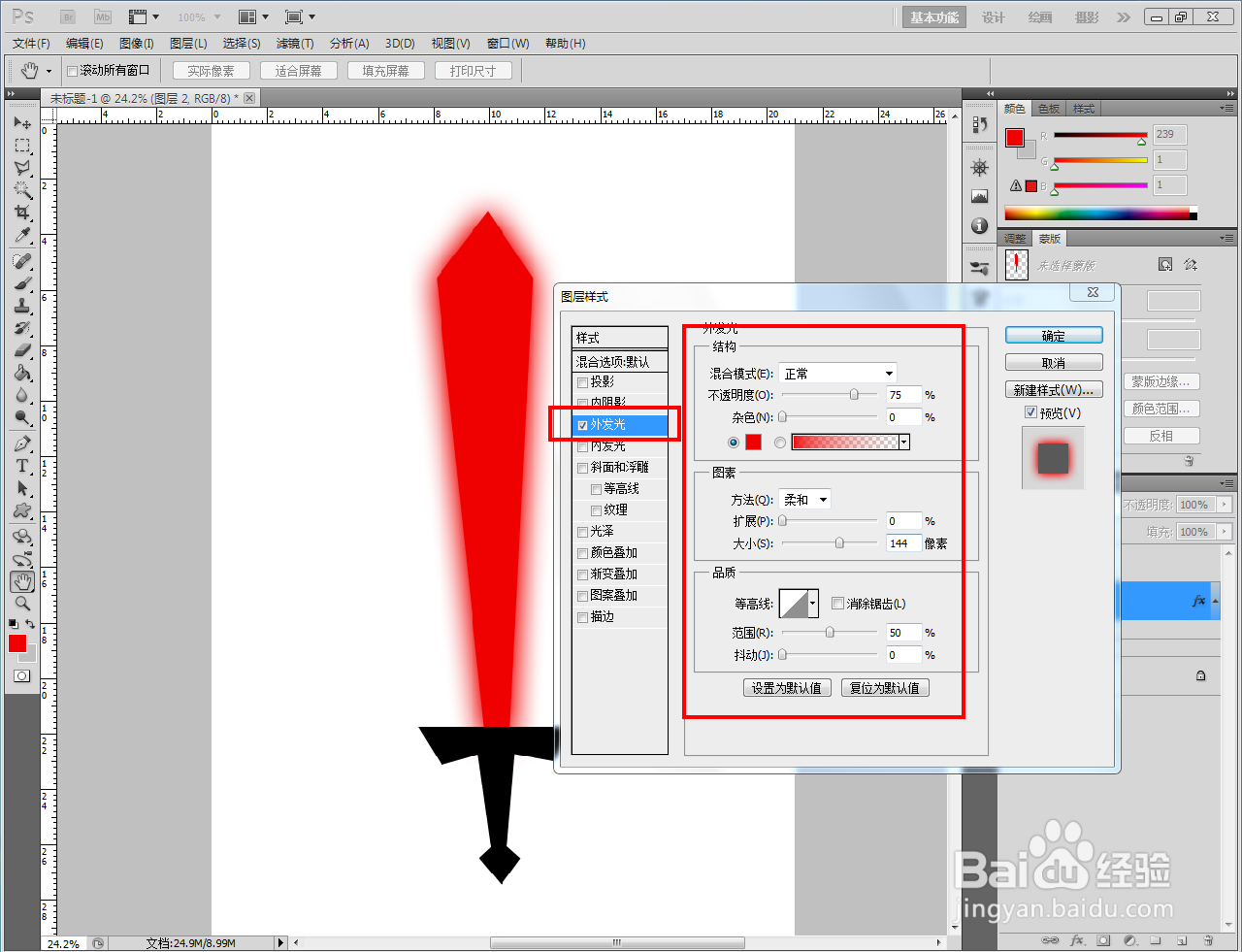
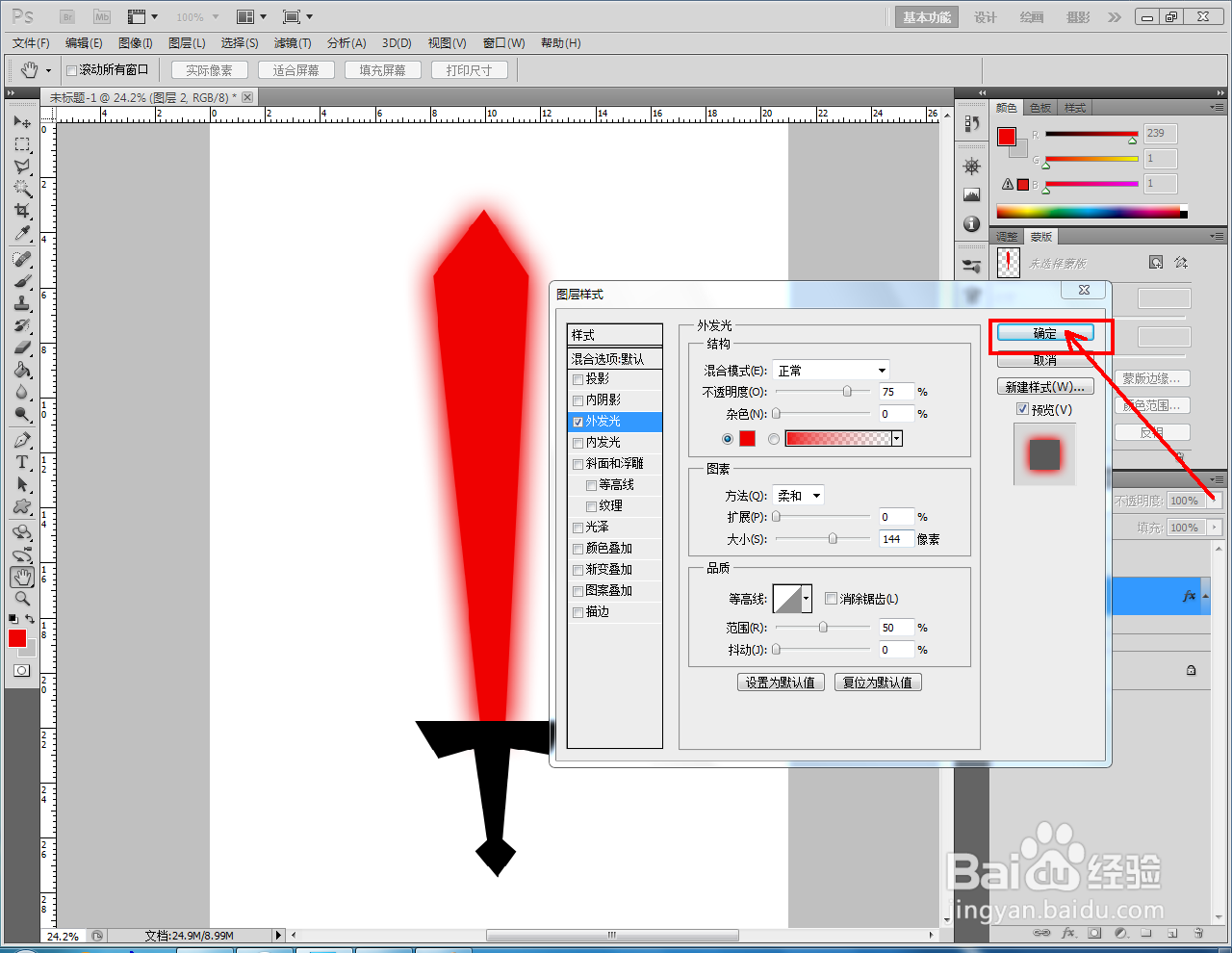
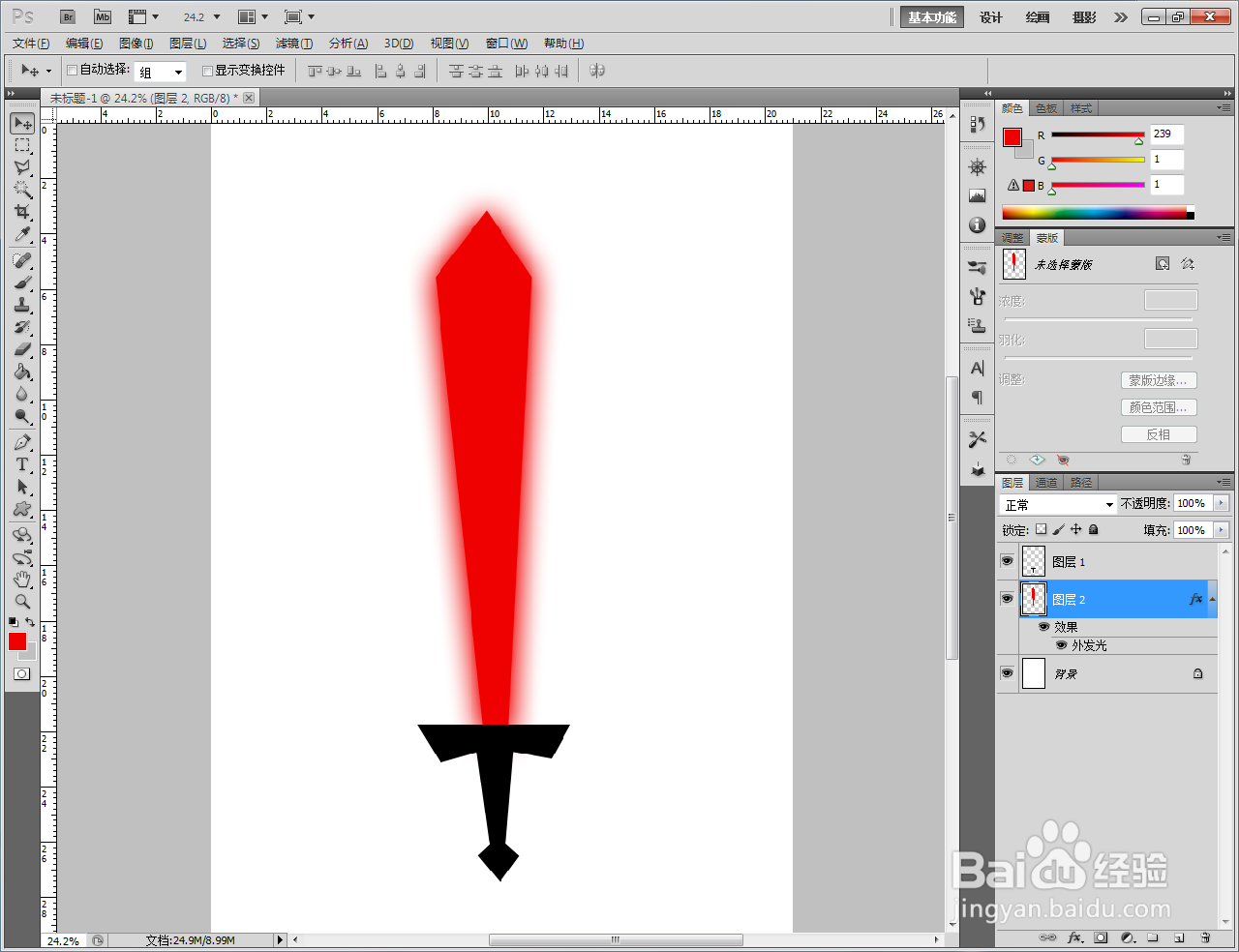



声明:本网站引用、摘录或转载内容仅供网站访问者交流或参考,不代表本站立场,如存在版权或非法内容,请联系站长删除,联系邮箱:site.kefu@qq.com。
阅读量:38
阅读量:107
阅读量:59
阅读量:28
阅读量:62